
Im Folgenden erfahren Sie, wie Sie mit dem hcl-Simulator die Remote-Anmeldung des Geräts konfigurieren und testen.
Öffnen Sie zunächst HCL und zeichnen Sie die Topologiekarte korrekt. 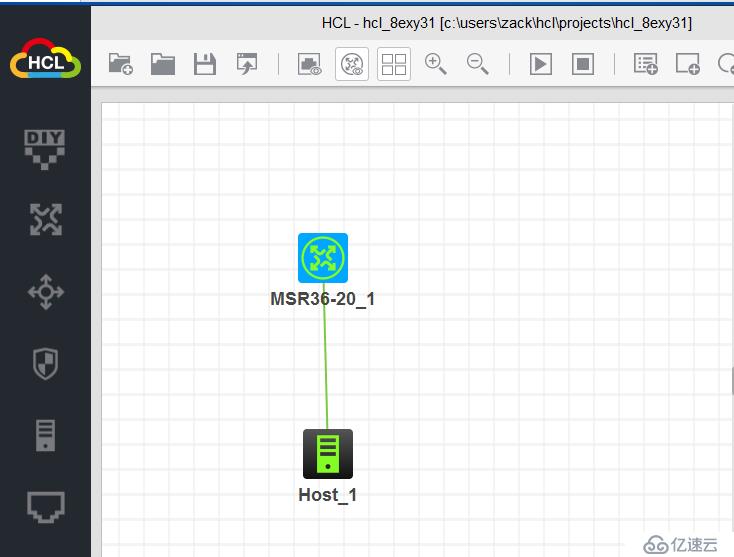
ps: Da der virtuelle HCL-Host keine Telnet-Überprüfung durchführen kann, fügen Sie einen lokalen Host zum Testen hinzu.
Zweitens geben Sie das Gerät ein und konfigurieren Sie das Gerät korrekt für die Remote-Anmeldung. Systemansicht
int g 0 /0
ip add 192.168.1.1 24 (Remote-Login-IP konfigurieren)
quit
telnet-Server aktivieren (Telnet-Dienst öffnen)
line vty 0 4
set-authentication password simple 123 (Authentifizierungskennwort festlegen)
user- Rolle Netzwerkadministrator (Konto einrichten)
Drei, Anmeldung testen, cmd oder Putty verwenden
Bevor Sie cmd für die Remote-Anmeldung verwenden, müssen Sie den Windows-Telnet-Client öffnen 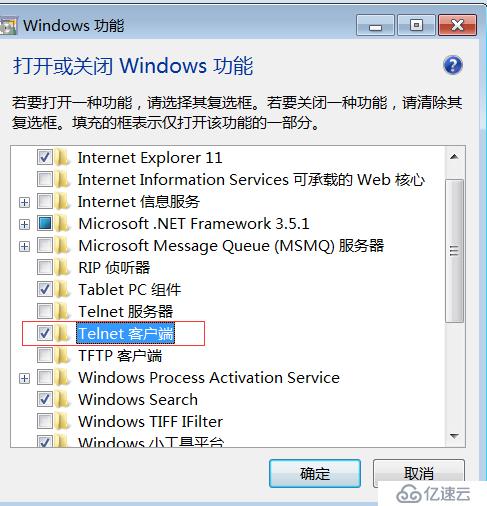

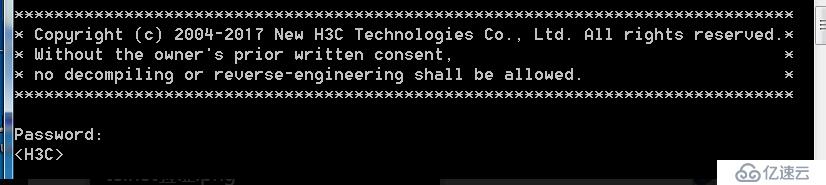
Das obige ist der detaillierte Inhalt vonSo verwenden Sie HCL für die Telnet-Remote-Anmeldung. Für weitere Informationen folgen Sie bitte anderen verwandten Artikeln auf der PHP chinesischen Website!
 Telnet-Befehl
Telnet-Befehl
 Verwendung von Telnet-Befehlen
Verwendung von Telnet-Befehlen
 Wie kann man unterscheiden, ob sich zwei Adressen auf derselben Site befinden?
Wie kann man unterscheiden, ob sich zwei Adressen auf derselben Site befinden?
 CSS-zentriert
CSS-zentriert
 Einführung in die Lightning-Schnittstelle
Einführung in die Lightning-Schnittstelle
 So lösen Sie das Problem, dass der Scanf-Rückgabewert ignoriert wird
So lösen Sie das Problem, dass der Scanf-Rückgabewert ignoriert wird
 Was soll ich tun, wenn das CAD-Bild nicht verschoben werden kann?
Was soll ich tun, wenn das CAD-Bild nicht verschoben werden kann?
 Verwendung des js-Shift-Operators
Verwendung des js-Shift-Operators




